- ネットワーク(LAN)上でアクセスできるハードディスクです。NASはネットワークサーバーとして機能し、複数のデバイスを同時に接続することができます。その為、ユーザーは同じネットワーク内でデータの共有や保存を行うことができます。 ↩︎
- WordPress(ワードプレス)は、ブログやWebサイトを作成できるソフトウェアで、ソースコードが無償で公開されています。コンテンツマネジメントシステム(CMS)の一種で、PHPというプログラミング言語で開発されています。世界中で最も人気の高いサイト作成ツールで、全世界の4分の1を超えるサイトがWordPressで作られており、日本でも利用されたCMSのうち8割を占めていると言われています。
CMSは、プログラミングの知識がなくてもWEBサイトを作成できます。また、HTMLやCSSで構築されたWEBサイトよりもWEBサイト運用を簡単にしてくれます。 ↩︎
目次
マニュアルの目的は、特定の製品、サービス、プロセス、システム、または課された仕事に関する情報を提供し、ユーザーや利用者がそれらを理解し、効果的・効率的に利用できるようにすることです。
そして現在、マニュアルは大企業やIT企業でWEBで閲覧できるマニュアルが普及しつつあります。
これまでは、「マニュアル」と言えば紙媒体や電子媒体(PDF、Word、Excelなど)でしたが、EdgeやChromeなどのWEBブラウザ上で確認できるWEBマニュアルは、これまでに無いメリットがあり、今後更に普及していくと思われます。
WEBマニュアルの運用土台はサーバーを利用している企業が多いと思いますが、NAS(Network Attached Storage)を利用し、ネットワーク内で活用すれば、イニシャルコストやランニングコストを抑える事ができます。
WEBマニュアルには紙媒体や電子媒体には無い新たなメリットがあります。
- 管理の簡素化とコスト削減
紙媒体の場合に必要なプリンタ、印刷、配布、差し替え及び廃棄にかかる人手や時間を削減できます。また、PDF、Word、Excelなど様々な形式で作成されていたマニュアルをWEBに纏めることができ、配布が不要なため管理する場所やストレージ容量を確保する必要がありません。 - 最新情報の共有
複数人で内容更新や修正が可能で更新が容易になる為、最新情報の共有が可能になります。また、古い情報を利用することによる安全性や品質の低下に繋がるリスクを減らすことができます。 - 閲覧性の向上
スマートフォンやタブレットで閲覧できるため、どこでも確認できます。紙媒体の様に物理的な移動制限がありません。 - 情報を補足しやすい
動画や参考資料のリンクを埋め込んで、より分かりやすい説明ができます。 - 検索性の向上
紙のマニュアルはめくりながら探しますが、WEBマニュアルはキーワード検索で簡単に検索できます。
WEBマニュアルにもやはり完璧ではありません。
なので、内容によっては他の媒体と併用する必要性も出てきます。
- PC、タブレット、スマホなど端末が必要
紙媒体を閲覧する為に必要な機器などはありませんが、WEBマニュアルは閲覧する為の端末が必要になります。 - ネットワークへの接続(LANケーブル,Wi-Fi)や電源が必要
紙媒体はネットワーク接続や電源は必要ありません。電子媒体も電源は必要ですが、ダウンロードしてしまえば端末でマニュアルを確認することができます。 - 重要なマニュアルは紙媒体を好むユーザーがいる
幾つもページを並べて確認したり、直接書き込めて内容を深く理解できる利用者もいます。 - サイバー攻撃などにより機能停止する可能性がある
WEBを公開するとサイバー攻撃を受ける可能性があり、システムが機能停止に陥ることがあります。但し、WEBマニュアルをネットワーク内だけで運用すれば、サイバー攻撃のリスクは無いと想定しますが、万が一に備えて対策アプリをインストールします。

以下は、WEBマニュアルをNASで運用するにあたって考慮した構成にしています。
以前、SynologyとBUFFALOのNASを併用していた期間に2回瞬停が発生し、BUFFALOのNAS(TS5410DN)はHDD1台と基板が1回ずつ壊れました。UPSに接続していなかったのもありますが、SynologyのNAS(DS218+)は2回とも壊れませんでした(型式が変わり現在はDS224+になっています)。その後、BUFFALOのNASはQNAPのNAS(TS-264)に入替えています。BUFFALOのサポートは他のメーカーに比べて良いと思っていたので、離れるのは残念です。
QNAP(TS-264)は瞬停の耐障害性は分かりませんが、同じ台湾のライバル企業であるSynologyと同等の性能があると想定しています。

落雷などの影響で瞬停や停電、誘導雷が発生した際に機器やデータを保護してくれます。NASによって連動できるUPSが違いますので、NASメーカーやUPSメーカーのHPで対応機種を確認します。
【NASとUPSの互換性調査】
QNAP:https://www.qnap.com/ja-jp/compatibility/
Synology:https://www.synology.com/ja-jp/compatibility?search_by=category&category=upses
APCなど幾つかのメーカーを検討した結果、最終的に「UPS本体3年保証サービス」「バッテリー無償提供サービス」「テクニカルサポート」などがあるOMRON製「BW40T」にしました。

停電時は自社発電など電力供給システムがなければ社内ネットワークは使えませんから、NAS本体のシャットダウンは停電してから5分後にしました。
設置してから何回か瞬停がありましたが、QNAPもSynologyも障害は発生しておらず、UPSも問題なく動作しています。
「RED」シリーズは「高耐久性」「耐振動性」「NASとの互換性」「省電力」で信頼性の高いHDDです。
「RED」シリーズにはSSDもありますが、同じ4TBでHDDが約18,000円、SSDが約59,000円と3倍以上の価格差があります。
NAS用HDDには、シーゲート(SEAGATE)製「IronWolf」シリーズもあります)

QNAP・Synologyとも管理画面からS.M.A.R.T.(Self-Monitoring, Analysis and Reporting Technology)でHDDの状態を確認することが可能で、故障をある程度予測することが出来ます。
事前に代替HDDを準備して交換するなど、突発的な故障が起きる前や起きた直後に迅速な復旧対応が可能です。
運用する上で、容量に余裕があるNASを使用します。動画や画像なども扱う場合は4TB以上のHDDをオススメします。容量が不足する場合は、より容量のあるHDDなどにデータの引っ越しを行ったり、NASを増設します。
メモリーが増設可能なものはメモリーを増設してNASの処理速度を上げ、長期間快適に使用できる環境を構築します。
メモリ増設で、「バックアップ」「ファイルシステムチェック」「リビルド」などのデータ保全機能の向上が期待できます。
【注意1】
Synologyの専用メモリは[DDR4-2666-SODIMM]ですが、通常のメモリで同規格のモノは使えません。使用可能なメモリ規格は[DDR4-2400-SODIMM]になります。
また、専用メモリ以外を使用すると故障時の保証が受けられない可能性があります。
【注意2】
QNAPのNAS(TS-264)は既に8GBあることからか、メモリーの増設は出来ません。
SynologyやQNAPのNASにはWordPressをインストールして使用できる様になっています。
WordPressをインストールする際は、「MariaDB」「Apache」「phpMyAdmin」などもインストールしないといけませんが、NASメーカーによって異なります。
WEB上に多くの記事がありますのでそれらを参照したり、オペレーティングシステムからアナウンスがあると思います。
トラブルがあった際の復旧を行うため、バックアップの種類を分けて実施しています。
QNAP(TS-264)もSynology(DS218+)も、それぞれHDD×2個でRAID1の構成とし、更に外付けHDDに定期(毎日&毎月)バックアップを取り、世代管理をしています。
外付けHDDにバックアップを取るのは、NAS本体が故障した場合に復旧までの時間が掛かる為、応急的に外付けHDDをネットワークに接続して使用する為です。
QNAPにはスナップショットというバックアップ方法もあるので、状況に応じて設定しても良いと思います。
WEBマニュアル化について如何でしたでしょうか?
時代の流れと共にネットワーク環境が良くなり、スマホやタブレットなどの端末が普及し、端末操作に慣れている世代が社会人になることで、これまでの常識・考え方が変化しました。
WEBマニュアル化もその一つです。
是非、WEBマニュアルを検討してみて下さい。
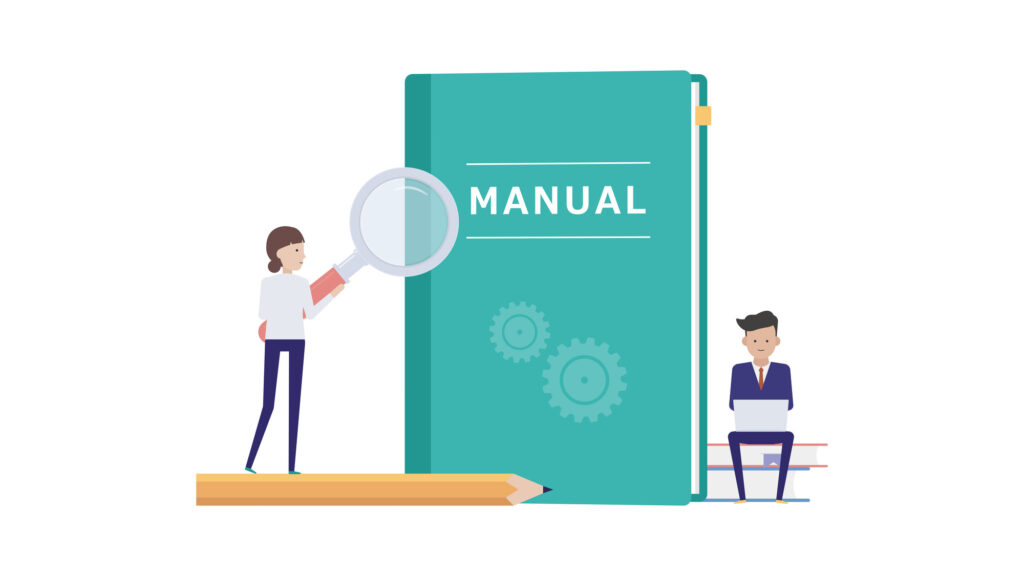
 ワンぱくジュリー調査団
ワンぱくジュリー調査団 


